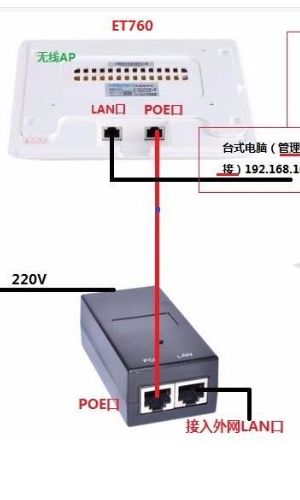一、ap面板怎么设置wifi
AP面板的设置教程会因不同品牌和型号而有所不同,但通常需要通过网页或手机应用程序进行访问和设置。用户需要连接AP面板的WiFi或有线网络,并登录管理员账户进行设置。建议读者查阅相关品牌和型号的用户手册或在线教程,以获得更详细的指导。
一、AP面板的基本概念
AP面板,也称为无线接入点面板,是一种网络设备,用于提供无线网络的接入功能。它通常安装在墙壁或其他表面上,通过有线网络与路由器或交换机连接,并通过无线信号与设备通信。AP面板的设置和使用对于网络的覆盖范围、信号质量和安全性等方面都有重要影响。
二、AP面板的设置步骤
1. 连接AP面板:首先,用户需要使用电脑或手机连接AP面板的WiFi或有线网络。通常,AP面板的默认WiFi名称和密码会在产品标签或用户手册中提供。
2. 登录管理员账户:在成功连接AP面板的网络后,用户需要登录管理员账户,以便进行设置。一般来说,管理员账户的默认用户名和密码也会在用户手册或产品标签上提供。用户可以使用这些默认凭据登录,然后及时更改密码以增强安全性。
3. 访问设置页面:登录成功后,用户可以通过网页或手机应用程序访问AP面板的设置页面。这些页面通常会提供直观的图形用户界面,以方便用户进行各种设置。
4. 配置网络设置:在设置页面中,用户可以配置AP面板的网络设置,如SSID(网络名称)、加密类型、密码等。用户还可以设置AP面板的工作模式,如接入点模式、中继模式等。这些设置将影响设备的连接方式和网络性能。
三、注意事项和建议
在设置AP面板时,用户需要注意以下几点:
1. 确保设备已连接到AP面板的网络;
2. 妥善保管管理员账户的用户名和密码,以防他人未经授权访问和修改设置;
3. 根据实际需求和网络环境,选择合适的网络设置和工作模式;
4. 定期更新AP面板的固件,以确保设备的安全性和稳定性;
5. 如遇到困难或问题,建议查阅相关品牌和型号的用户手册或在线教程,也可联系厂家或技术支持团队寻求帮助。
二、无线ap如何和无线路由器连接
无线ap可以和路由器直接连接,连接方法:
一、笔记本连接无线路由器
1、把笔记本单独用一根网线和路由器的LAN口连接起来,并给路由器加载电源;

2、在路由器的背面找到路由器IP地址、登陆用户名和密码;

3、网页输入HTTP://192.168.1.1,用户名和密码都输入admin。
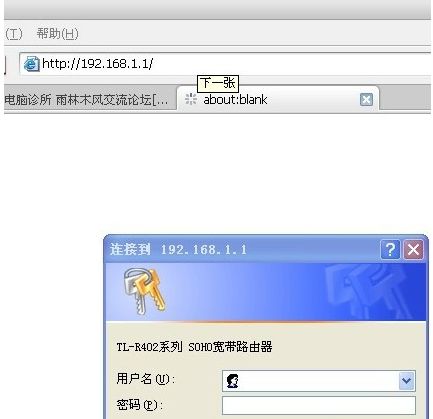
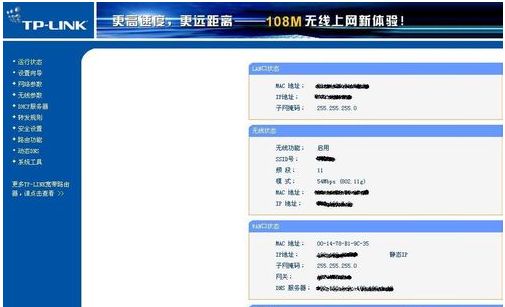
二、开始设置路由器
1、点开路由器网络参数---LAN口设置,把LAN口设置下面的IP地址修改为其他IP地址。设置好后点保存,并用新的路由器IP地址登陆;
2、点开DHCP服务器----DHCP服务;把无线路由器的DHCP功能关闭。因为主路由器已经开启这个功能,会给无线AP、笔记本自动分配IP地址,这个功能可以关闭不使用;
3、点开无线参数----基本设置,设置好SSID,勾选“开启无线功能”、“允许SSID广播”、“开启安全设置”,选择好无线密码安全加密方式;
4、输入好我们的无线密码:最少要8位,设置好后点“保存”。
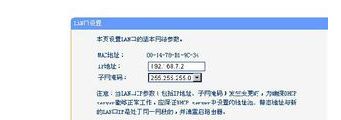

如果笔记本无法连接无线路由器,请看下本地连接是否设置过IP地址和DNS,请设置为自动获取。或者自己手动设置一个IP地址进入。
三、如何将无线路由和无线AP连接起来
1、首先,手机进入设置-Wan-找到需要设置型号的无线路由器,因为是刚刚进行设置,所以没有密码,以TPlink的型号为例。
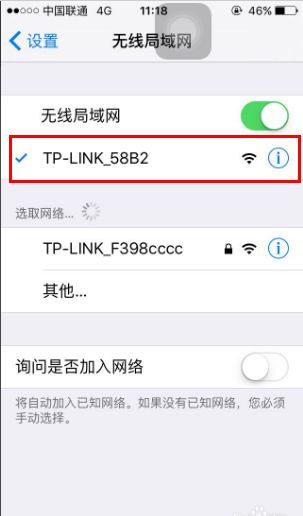
2、成功连接路由器后,在浏览器中输入路由器的IP地址。一般IP地址都会在路由器的背面,例如TPlink的IP是192.168.1.1
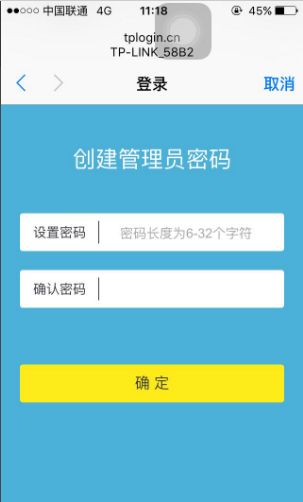
3、进入路由器页面地址并登陆后,接下来选择“自动获得IP地址”
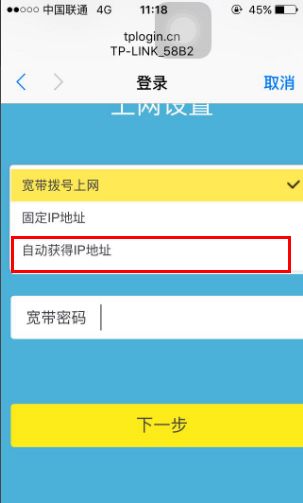
4、然后设置无线AP桥接路由器的无限名称和密码,注意密码需要设置八位以上,如图所示
5、最后,只需要把从主路由器Lan口桥接过来的网线连接到AP桥接路由器的Wan口就可以了。一般wan口是蓝色,红色或者黄色的。